Když vytváříte nebo přesunujete obrazec, přichycení ho spolu s jeho okraji přitáhne na místo, kde je vyrovnaný s jinými obrazci, dílčímu dělení pravítka, čárami mřížky, vodítky nebo vodicími body. Můžete určit typy prvků výkresu, ke kterým jsou obrazce přichycené.
Ve výchozím nastavení se obrazce přichycují k dílčímu dělení pravítka a k mřížce. Když chcete, aby se obrazce přichycovaly k dílčímu dělení pravítka snadněji, vypněte přichycení k mřížce.
Konfigurace chování přichycení
-
Na kartě Zobrazení klikněte ve skupině Vizuální pomůcky na ikonu pro otevření dialogového okna.
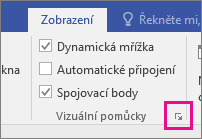
-
Na kartě Obecné zrušte v části Nyní aktivní zaškrtnutí políčka Přichytit a tím deaktivujete přichycení. Zaškrtnutím políčka Přichytit se přichycení aktivuje.
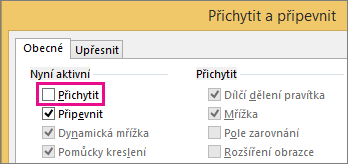
-
V části Přichytit k vyberte prvky výkresu, se kterými chcete přichycením vyrovnat obrazce, a pak klikněte na OK.
Zvolené nastavení přichycení bude použito u všech obrazců ve výkresu.
Kromě možnosti výběru prvků výkresu, díky kterým jsou obrazce přichycené do zarovnání, můžete taky určit, jak silně se mají obrazce do zarovnání s těmito prvky přichytit.
Pokud je síla přichycení prvku malá, obrazec se snadno přichytí do zarovnání s jinými blízkými prvky; pokud je síla přichycení prvku velká, obrazec se bude snažit přichytit do zarovnání s tímto prvkem, i když jsou v okolí další prvky, se kterými by se mohl obrazec přichytit do zarovnání.
Nastavení síly přichycení prvků výkresu
-
Na kartě Zobrazení klikněte ve skupině Vizuální pomůcky na ikonu pro otevření dialogového okna (

-
Na kartě Upřesnit upravte posuvníky ve skupinovém rámečku Síla přichycení.
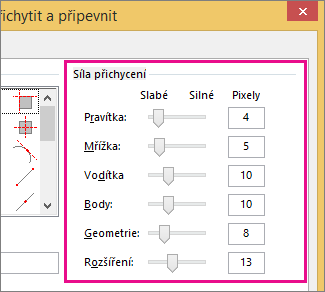
Když je mřížka zapnutá, Visio pro web podporuje přichycení k mřížce. To znamená, že při vytváření nebo přesouvání obrazce přichycení stáhne obrazce a jejich hrany do zarovnání s nejbližšími čarami mřížky.
-
Na kartě Zobrazení na pásu karet zaškrtněte nebo zrušte zaškrtnutí políčka Přichycení do mřížky:
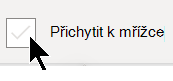
Poznámka: Přichycení k mřížce není dostupné v Visio v Microsoftu 365, bezplatné verzi webové aplikace Visio.










